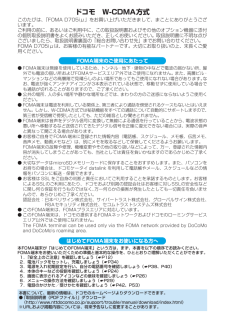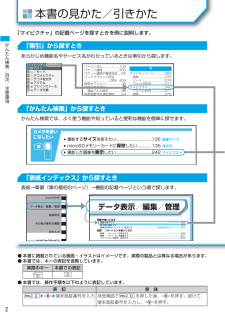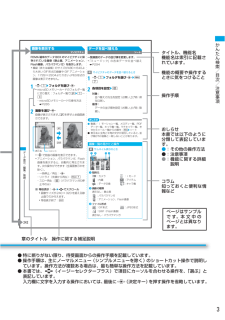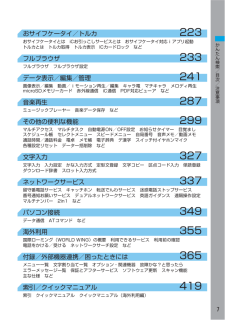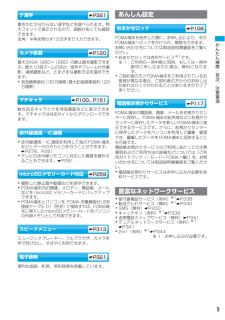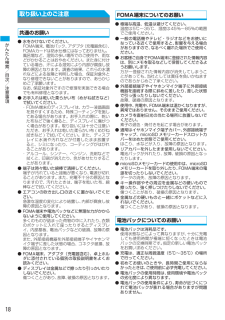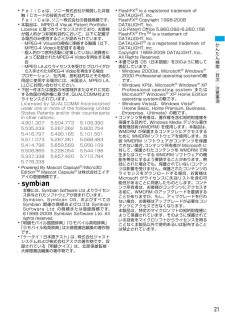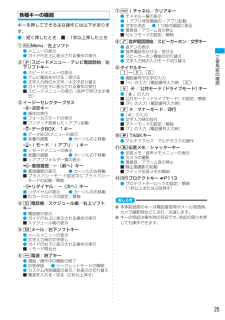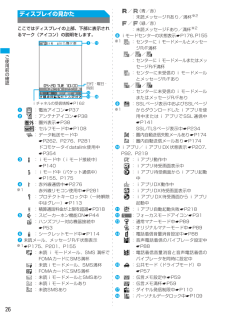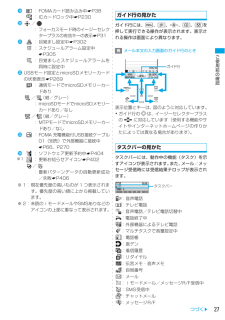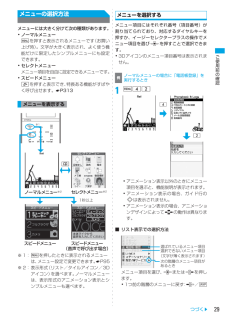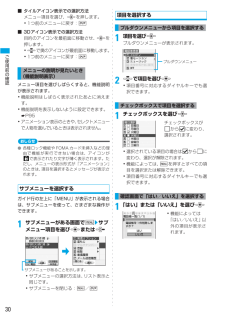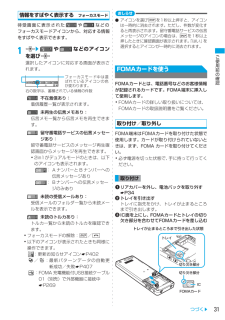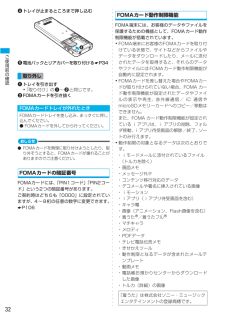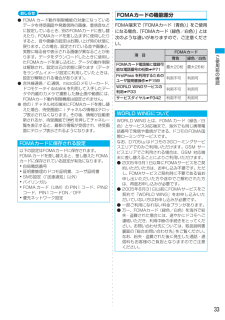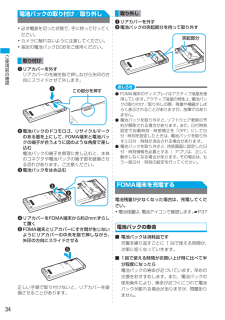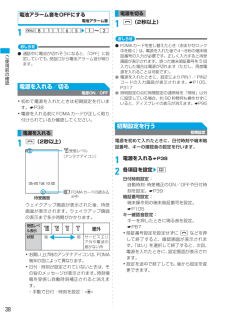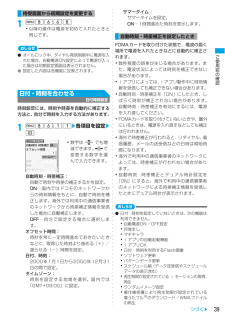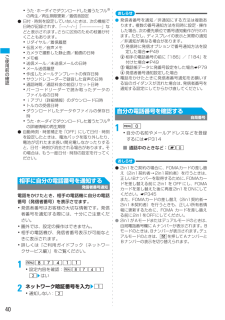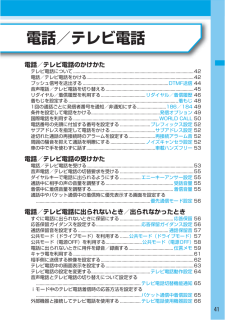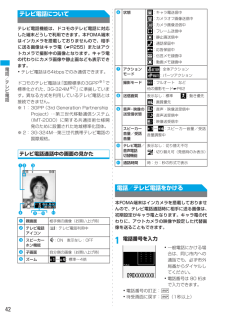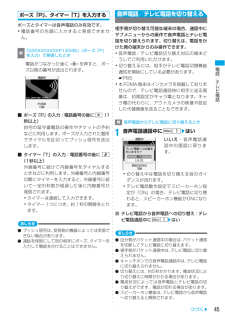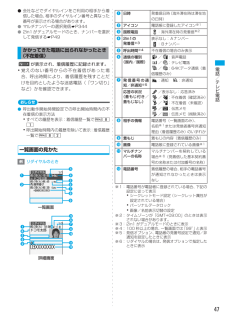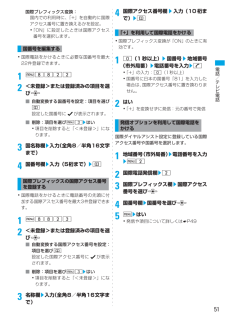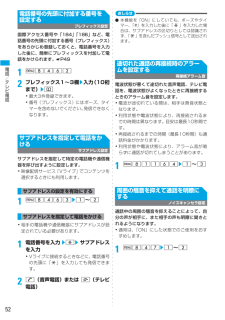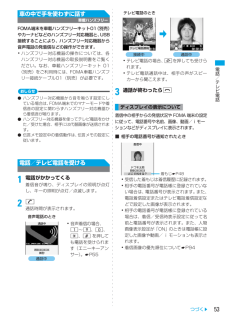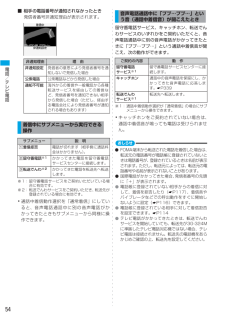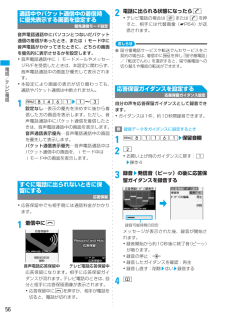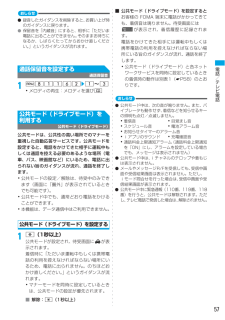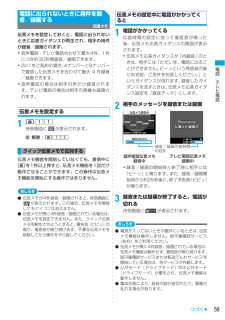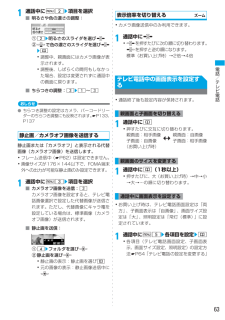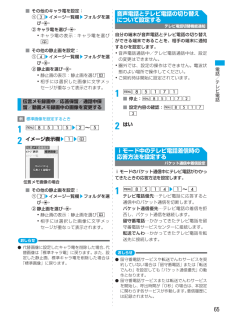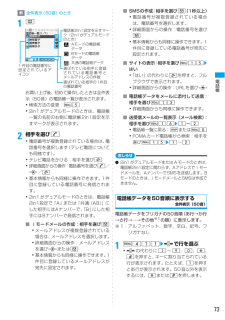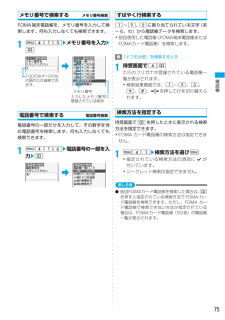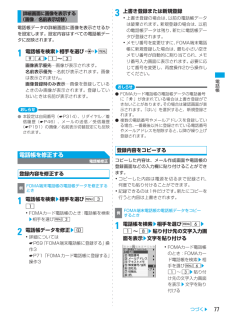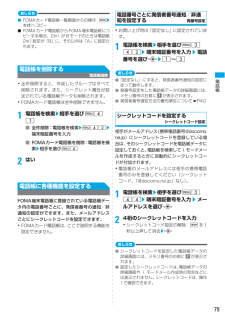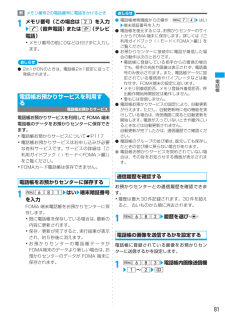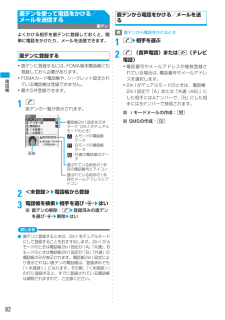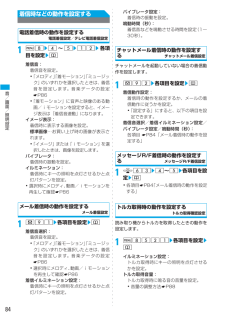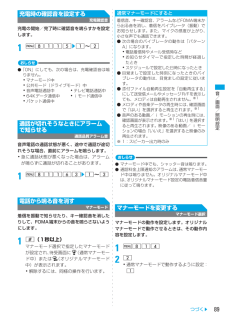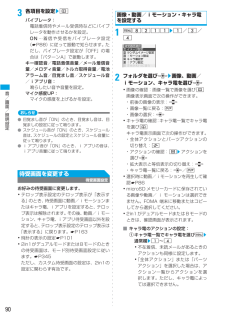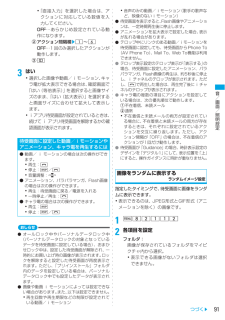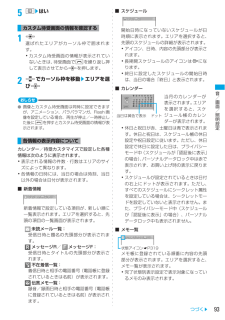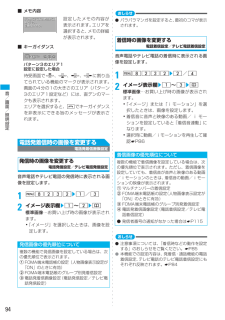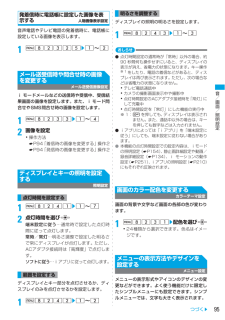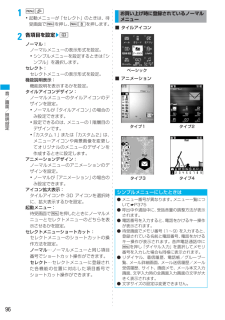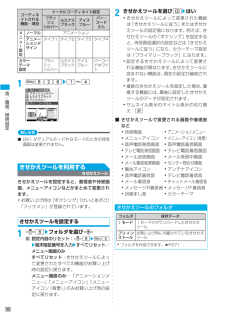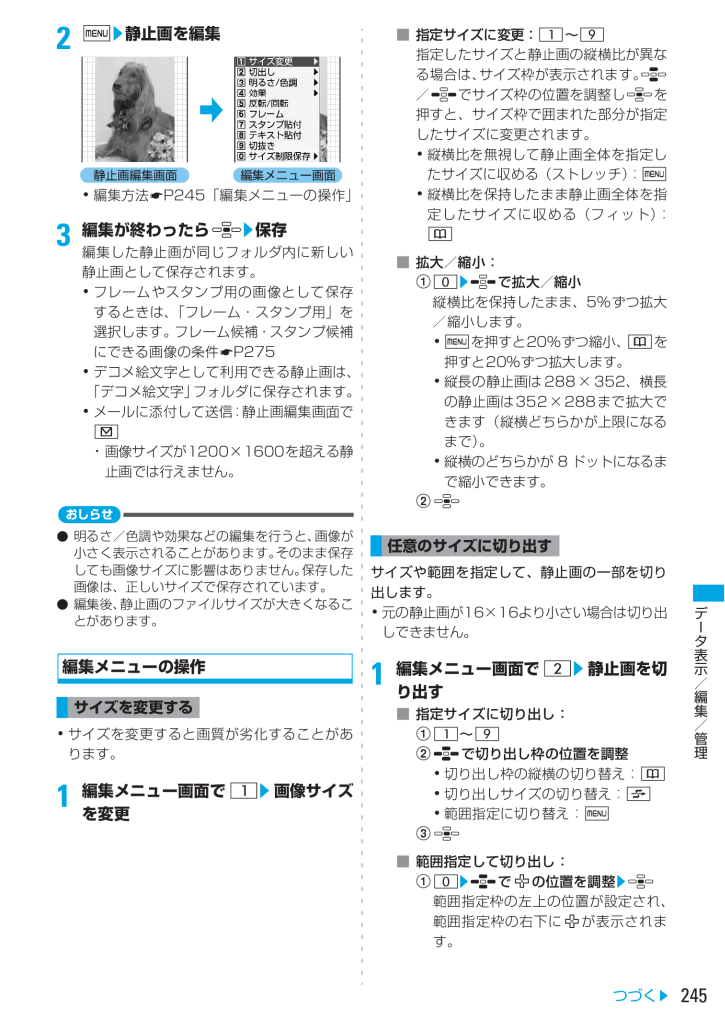
247 / 482 ページ
現在のページURL
デlタ表示/編集/管理2452mz静止画を編集・編集方法☛P245「編集メニューの操作」3編集が終わったらoz保存編集した静止画が同じフォルダ内に新しい静止画として保存されます。・フレームやスタンプ用の画像として保存するときは、「フレーム・スタンプ用」を選択します。フレーム候補・スタンプ候補にできる画像の条件☛P275・デコメ絵文字として利用できる静止画は、「デコメ絵文字」フォルダに保存されます。・メールに添付して送信:静止画編集画面でa・画像サイズが1200×1600を超える静止画では行えません。おしらせ● 明るさ/色調や効果などの編集を行うと、画像が小さく表示されることがあります。そのまま保存しても画像サイズに影響はありません。保存した画像は、正しいサイズで保存されています。● 編集後、静止画のファイルサイズが大きくなることがあります。編集メニューの操作・サイズを変更すると画質が劣化することがあります。1編集メニュー画面で1z画像サイズを変更■指定サイズに変更:1~9指定したサイズと静止画の縦横比が異なる場合は、サイズ枠が表示されます。%/&でサイズ枠の位置を調整しoを押すと、サイズ枠で囲まれた部分が指定したサイズに変更されます。・縦横比を無視して静止画全体を指定したサイズに収める(ストレッチ):m・縦横比を保持したまま静止画全体を指定したサイズに収める(フィット):p■拡大/縮小:a0z&で拡大/縮小縦横比を保持したまま、5%ずつ拡大/縮小します。・mを押すと20%ずつ縮小、pを押すと20%ずつ拡大します。・縦長の静止画は288×352、横長の静止画は352×288まで拡大できます(縦横どちらかが上限になるまで)。・縦横のどちらかが 8 ドットになるまで縮小できます。bo サイズや範囲を指定して、静止画の一部を切り出します。・元の静止画が16×16より小さい場合は切り出しできません。1編集メニュー画面で2z静止画を切り出す■指定サイズに切り出し:a1~9bOで切り出し枠の位置を調整・切り出し枠の縦横の切り替え:p・切り出しサイズの切り替え:t・範囲指定に切り替え:mco ■範囲指定して切り出し:a0zOで の位置を調整zo範囲指定枠の左上の位置が設定され、範囲指定枠の右下に が表示されます。サイズを変更する編集メニュー画面 静止画編集画面任意のサイズに切り出すつづく▲
参考になったと評価  58人が参考になったと評価しています。
58人が参考になったと評価しています。
このマニュアルの目次
-
1 .1 ページ目のマニュアル
-
2 .ドコモ W-CDMA方式このたびは、「FOMA D...ドコモ W-CDMA方式このたびは、「FOMA D705iμ」をお買い上げいただきまして、まことにありがとうございます。ご利用の前に、あるいはご利用中に、この取扱説明書およびその他のオプション機器に添付の個別取扱説明書をよくお読みいただき、正しくお使いください。取扱説明書に不明な点がございましたら、取扱説明書裏面の「総合お問い合わせ先」までお問い合わせください。FOMA D705iμは、お客様の有能なパートナーです。大切にお取り扱いの上、末長くご愛用ください。FOMA端末のご使用にあたって●FOMA端末は無...
-
3 .1かんたん検索/目次/注意事項本書の見かた/引きか...1かんたん検索/目次/注意事項本書の見かた/引きかたさまざまな検索方法で、知りたい機能や操作方法を探せます。機能名やサービス名から探します。よく使う機能や知っていると便利な機能をわかりやすい言葉で探します。表紙のインデックスを使って、本書をめくりながら探します。目的別の章に分類された目次から探します。D705iμの特徴的な機能や新機能から探します。FOMA D705iμの画面に表示されるメニューおよびお買い上げ時の設定内容を一覧表でまとめています。よく使う機能の操作方法を記載しています。また、「クイックマニ...
-
4 .2かんたん検索/目次/注意事項本書の見かた/引きか...2かんたん検索/目次/注意事項本書の見かた/引きかた「マイピクチャ」の記載ページを探すときを例に説明します。「索引」から探すときあらかじめ機能名やサービス名がわかっているときは索引から探します。「かんたん検索」から探すときかんたん検索では、よく使う機能や知っていると便利な機能を簡単に探せます。「表紙インデックス」から探すとき表紙→章扉(章の最初のページ)→機能の記載ページという順で探します。●本書に掲載されている画面・イラストはイメージです。実際の製品とは異なる場合があります。●本書では、キーの表記を省略し...
-
5 .3かんたん検索/目次/注意事項●特に断りがない限り...3かんたん検索/目次/注意事項●特に断りがない限り、待受画面からの操作手順を記載しています。●操作手順は、主にノーマルメニュー(シンプルメニューを除く)のショートカット操作で説明しています。操作方法が複数ある場合は、最も簡単な操作方法を記載しています。●本書では、O(イージーセレクタープラス)で項目にカーソルを合わせる操作を、「選ぶ」と表記しています。入力欄に文字を入力する操作においては、最後にo(決定キー)を押す操作を省略しています。デlタ表示/編集/管理242画像を表示するマイピクチャFOMA 端末のデ...
-
6 .4かんたん検索/目次/注意事項かんたん検索知りたい...4かんたん検索/目次/注意事項かんたん検索知りたい機能をわかりやすい言葉から調べたいときにご活用ください。•電話番号 を知らせたい/知られたくない.............40 発信者番号通知•通話を 保留 したい.....................................................44 通話中保留•音声電話通話中にテレビ電話に 切り替えたい ....45 テレビ電話切り替え•相手の 声の音量 を変えたい.....................................
-
7 .5かんたん検索/目次/注意事項●よく使う機能などの...5かんたん検索/目次/注意事項●よく使う機能などの操作方法をクイックマニュアルとしてご案内しています。 ☛P426•デコメール を送りたい ........................................168 デコメール•画像 を送りたい......................................................171 添付ファイル•メールを自動で 振り分けて保存 したい ............192 メール振り分け設定メールを使いこなしたい•撮影する サ...
-
8 .6かんたん検索/目次/注意事項目次本書の見かた/引...6かんたん検索/目次/注意事項目次本書の見かた/引きかた................................1かんたん検索....................................................4FOMA D705iμの主な機能.........................8D705iμを使いこなす!............................10安全上のご注意(必ずお守りください)...12取り扱い上のご注意 .....................
-
9 .7かんたん検索/目次/注意事項おサイフケータイ/ト...7かんたん検索/目次/注意事項おサイフケータイ/トルカ 223おサイフケータイとは iCお引っこしサービスとは おサイフケータイ対応iアプリ起動 トルカとは トルカ取得 トルカ表示 ICカードロック などフルブラウザ 233フルブラウザ フルブラウザ設定データ表示/編集/管理 241画像表示/編集 動画/iモーション再生/編集 キャラ電 マチキャラ メロディ再生 microSDメモリーカード 赤外線通信 iC通信 PDF対応ビューア など音楽再生 287ミュージックプレーヤー 音楽データ保存 などその他の便...
-
10 .8かんたん検索/目次/注意事項FOMA D705i...8かんたん検索/目次/注意事項FOMA D705iμの主な機能FOMA は、第三世代移動通信システム(IMT-2000)の世界標準規格の 1 つとして認定された W-CDMA 方式をベースとしたドコモのサービス名称です。iモードメール/デコメール/デコメ絵文字テキスト本文に加えて、合計2Mバイトもしくは10個までファイル(JPEG、トルカ、PDFデータなど)を添付できます。☛P171また、デコメール/デコメ絵文字にも対応しており、メール本文の文字の色・大きさや背景色を変えたり、画像や動く絵文字を挿入できます...
-
11 .9かんたん検索/目次/注意事項デ漢字 ☛P321書...9かんたん検索/目次/注意事項デ漢字 ☛P321書きかたが分からない漢字などを調べられます。特大フォントで表示されるので、画数が多くても確認できます。全角・半角を問わず12文字まで入力できます。カメラ搭載 ☛P120最大SXGA(960×1280)の静止画を撮影できます。最大10倍ズームのほか、接写やフレーム付き撮影、連続撮影など、さまざまな撮影方法を選択できます。・有効画素数約130万画素(最大記録画素数約120万画素)マチキャラ ☛P100、P151動き回るキャラクタを待受画面などに表示できます。マチキ...
-
12 .10かんたん検索/目次/注意事項D705iμを使い...10かんたん検索/目次/注意事項D705iμを使いこなす!D705iμ の多彩なビジュアルコミュニケーションを紹介します。テレビ電話2in1離れた相手の映像を見ながら通話できます。相手の画面にはキャラ電のキャラクタが表示されます。また、カメラ画像に切り替えて周囲の風景などの映像を相手の画面に表示できます。自分の画面 相手の画面 相手の画面相手の映像を見ながら通話できます。☛P43、P53キャラ電のキャラクタが相手の画面に表示されます。相手の画面に表示する画像(キャラ電/静止画)は変更できます。☛P64周囲の...
-
13 .11かんたん検索/目次/注意事項着もじiチャネルミ...11かんたん検索/目次/注意事項着もじiチャネルミュージックプレーヤー相手の画面着もじ電話をかけて相手を呼び出している間、相手の着信画面にメッセージを表示させることができます。着信側はメッセージを見て相手の用件、気持ちを事前に知ることができます。☛P48接続未契約 契約後ニュースや天気などのグラフィカルな情報を受信できます。さらにチャネル一覧でお好きなチャネルを選択することにより、リッチな詳細情報を取得できます。☛P162※iチャネルはお申し込みが必要な有料サービスです。・音楽を1曲まるごとダウンロードでき...
-
14 .12かんたん検索/目次/注意事項安全上のご注意(必...12かんたん検索/目次/注意事項安全上のご注意(必ずお守りください)●ご使用の前に、この「安全上のご注意」をよくお読みのうえ、正しくお使いください。また、お読みになった後は大切に保管してください。●ここに示した注意事項は、お使いになる人や、他の人への危害、財産への損害を未然に防ぐための内容を記載していますので、必ずお守りください。●次の表示の区分は、表示内容を守らず、誤った使用をした場合に生じる危害や損害の程度を説明しています。●次の絵表示の区分は、お守りいただく内容を説明しています。●「安全上のご注意」は...
-
15 .13かんたん検索/目次/注意事項FOMA端末に使用...13かんたん検索/目次/注意事項FOMA端末に使用する電池パックおよびアダプタ(充電器含む)は、ドコモグループ各社が指定したものを使用してください。指定品以外のものを使用した場合は、FOMA端末および電池パックやその他の機器を漏液、発熱、破裂、発火、故障させる原因となります。電池パック D08卓上ホルダ D11FOMA ACアダプタ 01/02FOMA DCアダプタ 01/02FOMA 乾電池アダプタ 01FOMA 補助充電アダプタ 01FOMA 充電機能付USB接続ケーブル 01FOMA 海外兼用ACアダ...
-
16 .14かんたん検索/目次/注意事項FOMA端末の取り...14かんたん検索/目次/注意事項FOMA端末の取り扱いについて赤外線ポートを目に向けて送信しないでください。目に影響を与える可能性があります。また、他の赤外線装置に向けて送信すると誤動作するなどの影響を与える場合があります。エアバッグの近くのダッシュボードなど、エアバッグの展開による影響が予想される場所にFOMA端末を置かないでください。エアバッグが展開した場合、FOMA端末が本人や他の人などに当たり、けがなどの事故や故障および破損の原因となります。医用電気機器などを装着している場合は、胸ポケットや内ポケッ...
-
17 .15かんたん検索/目次/注意事項電池パックの取り扱...15かんたん検索/目次/注意事項電池パックの取り扱いについてストラップなどを持ってFOMA端末を振り回さないでください。本人や他の人などに当たり、けがなどの事故や故障および破損の原因となります。磁気カードなどをFOMA端末に近づけないでください。キャッシュカード、クレジットカード、テレホンカード、フロッピーディスクなどの磁気データが消えてしまうことがあります。FOMA端末に磁気を帯びたものを近づけないでください。強い磁気を近づけると誤作動を引き起こす可能性があります。誤ってディスプレイを破損し、液晶が漏れた...
-
18 .16かんたん検索/目次/注意事項オプション品(AC...16かんたん検索/目次/注意事項オプション品(ACアダプタ、DCアダプタ、卓上ホルダ、車内ホルダ)の取り扱いについて電池パックが漏液したり、異臭がするときは、直ちに使用をやめて火気から遠ざけてください。漏液した液体に引火し、発火、破裂の原因となります。ペットが電池パックに噛みつかないようご注意ください。電池パックの漏液、発熱、破裂、発火や機器の故障、火災の原因となります。一般のゴミと一緒に捨てないでください。発火、環境破壊の原因となります。不要となった電池パックは、端子にテープなどを貼り、絶縁してからドコモ...
-
19 .17かんたん検索/目次/注意事項FOMAカードの取...17かんたん検索/目次/注意事項FOMAカードの取り扱いについて医用電気機器近くでの取り扱いについて本記載の内容は『医用電気機器への電波の影響を防止するための携帯電話端末等の使用に関する指針』(電波環境協議会)に準ずる。AC アダプタをコンセントに差し込むときは、金属製ストラップなどの金属類を触れさせないように注意し、確実に差し込んでください。感電、ショート、火災の原因となります。アダプタ(充電器含む)をコンセントやシガーライタソケットから抜く場合は、アダプタ(充電器含む)のコードや電源コードを無理に引っ張...
-
20 .18かんたん検索/目次/注意事項取り扱い上のご注意...18かんたん検索/目次/注意事項取り扱い上のご注意共通のお願い● 水をかけないでください。FOMA端末、電池パック、アダプタ(充電器含む)、FOMAカードは防水仕様にはなっておりません。風呂場など、湿気の多い場所でのご使用や、雨などがかかることはおやめください。また身に付けている場合、汗による湿気により内部が腐食し故障の原因となります。調査の結果、これらの水濡れなどによる故障と判明した場合、保証対象外となり修理できないことがありますので、あらかじめご了承願います。なお、保証対象外ですので修理を実施できる場合...
-
21 .19かんたん検索/目次/注意事項● 電池パックは、...19かんたん検索/目次/注意事項● 電池パックは、電池残量なしの状態で保管、放置をしないでください。電池パックの性能や寿命を低下させる原因となります。アダプタ(充電器含む)についてのお願い● 充電は、適正な周囲温度(5℃~35℃)の場所で行ってください。● 次のような場所では、充電しないでください。・ 湿気、ほこり、振動の多い場所・ 一般の電話機やテレビ・ラジオなどの近く● 充電中、アダプタ(充電器含む)が温かくなることがありますが、異常ではありません。そのままご使用ください。● DCアダプタを使用して充電...
-
22 .20かんたん検索/目次/注意事項知的財産権著作権・...20かんたん検索/目次/注意事項知的財産権著作権・肖像権についてお客様が本製品を利用して撮影またはインターネット上のホームページからのダウンロードなどにより取得した文章、画像、音楽、ソフトウェアなど第三者が著作権を有するコンテンツは、私的使用目的の複製や引用など著作権法上認められた場合を除き、著作権者に無断で複製、改変、公衆送信等することはできません。実演や興行、展示物などには、私的使用目的であっても撮影または録音を制限している場合がありますのでご注意ください。また、お客様が本製品を利用して本人の同意なしに...
-
23 .21かんたん検索/目次/注意事項・FeliCaは、...21かんたん検索/目次/注意事項・FeliCaは、ソニー株式会社が開発した非接触ICカードの技術方式です。FeliCaは、ソニー株式会社の登録商標です。・本製品は、MPEG-4 Visual Patent Portfolio License に基づきライセンスされており、 お客様が個人的かつ非営利目的において、以下に記載する場合のみ使用することが認められています。・MPEG-4 Visualの規格に準拠する動画(以下、MPEG-4 Video)を記録する場合・個人的かつ営利活動に従事していない消費者によって...
-
24 .22かんたん検索/目次/注意事項本体付属品および主...22かんたん検索/目次/注意事項本体付属品および主なオプション品本体付属品主なオプション品・その他のオプション品について☛P386FOMA D705iμ(保証書、リアカバーD21含む)取扱説明書(本書)クイックマニュアル記載☛P426FOMA D705iμ用CD-ROM取扱説明書PDF版「パソコン接続マニュアル」と「区点コード一覧」を収録電池パックD08FOMA ACアダプタ01/02(保証書、取扱説明書付き)卓上ホルダD11(取扱説明書付き)
-
25 .23ご使用前の確認各部の名称と機能...........23ご使用前の確認各部の名称と機能....................................................... ........................................24ディスプレイの見かた..................................................... .................................. 26メニューの選択方法..................................
-
26 .24ご使用前の確認各部の名称と機能a 充電ランプ充...24ご使用前の確認各部の名称と機能a 充電ランプ充電中は赤く点灯します。b 受話口相手の声がここから聞こえます。c ディスプレイ☛P26d 充電端子e 外部接続端子☛P37、P269各種オプション品などを接続します。f 送話口/マイク自分の声を伝えます。g カメラ☛P62、P120人や風景などを撮影したり、テレビ電話で人や風景などの映像を送信します。h FeliCaマーク☛P224、P281ICカードが搭載されています。 FeliCaマークを読み取り機にかざしてICカード機能を利用します。ICカードは取り外...
-
27 .ご使用前の確認25各種キーの機能キーを押してできる...ご使用前の確認25各種キーの機能キーを押してできる主な操作には以下があります。●:短く押したとき ■:1秒以上押したときamMenu/左上ソフト●メニューの表示●ガイド行左上に表示される操作の実行btスピードメニュー/テレビ電話開始/左下ソフトキー●スピードメニューの表示●テレビ電話をかける/受ける●文字入力時の大文字/小文字切り替え●ガイド行左下に表示される操作の実行■ スピードメニューの表示(音声で呼び出す場合)cイージーセレクタープラスo決定キー●操作の実行●フォーカスモードの実行■ ワンタッチ登録し...
-
28 .26ご使用前の確認ディスプレイの見かたここではディ...26ご使用前の確認ディスプレイの見かたここではディスプレイの上部、下部に表示されるマーク(アイコン)の説明をします。a:電池アイコン☛P37b:アンテナアイコン☛P38:圏外表示☛P38:セルフモード中☛P108:データ転送モード中☛P262、P276、P281ドコモケータイdatalink使用中☛P354c:iモード中(iモード接続中)☛P140:iモード中(パケット通信中)☛P155、P175d:赤外線通信中☛P276赤外線リモコン使用中☛P281:プロテクトキーロック中(一時解除中はグレー)☛P113...
-
29 .ご使用前の確認27s:FOMAカード読み込み中 ☛...ご使用前の確認27s:FOMAカード読み込み中 ☛P38:ICカードロック中 ☛P230t/:フォーカスモード時のイージーセレクタープラスの有効キーの表示☛P31u:目覚まし設定中☛P302:スケジュールアラーム設定中☛P305:目覚ましとスケジュールアラームを同時に設定中vUSBモード設定とmicroSDメモリーカードの状態表示☛P269:通信モードでmicroSDメモリーカードあり/ (紺/グレー):microSDモードでmicroSDメモリーカードあり/なし/ (紺/グレー):MTPモードでmicro...
-
30 .28ご使用前の確認:メール送信履歴:メール受信履歴...28ご使用前の確認:メール送信履歴:メール受信履歴:iモード/SMS問合せ中:iモード/iチャネル:iモードのBookmark/Internet/画面メモ/ツータッチサイト:iアプリ:トルカ:フルブラウザ:マイピクチャ:iモーション:メロディ:マイドキュメント(PDF対応ビューア):キャラ電:マチキャラ:きせかえツール:静止画撮影:動画撮影:サウンドレコーダー:バーコードリーダー:ミュージックプレーヤー:お知らせタイマー:目覚まし設定中/鳴動中:スケジュール帳:スケジュール音鳴動中:メモ帳:電卓:辞典:デ漢...
-
31 .ご使用前の確認29メニューの選択方法メニューには大...ご使用前の確認29メニューの選択方法メニューには大きく分けて次の種類があります。・ノーマルメニューmを押すと表示されるメニューです(お買い上げ時)。文字が大きく表示され、よく使う機能だけに限定したシンプルメニューにも設定できます。・セレクトメニューメニュー項目を自由に設定できるメニューです。・スピードメニューtを押すと表示でき、特長ある機能がすばやく呼び出せます。☛P313※1:mを押したときに表示されるメニューは、メニュー設定で変更できます。☛P95※2:表示形式(リスト/タイルアイコン/3Dアイコン)を...
-
32 .30ご使用前の確認■ タイルアイコン表示での選択方...30ご使用前の確認■ タイルアイコン表示での選択方法メニュー項目を選び、oを押します。・1つ前のメニューに戻す: c■ 3Dアイコン表示での選択方法目的のアイコンを最前面に移動させ、 oを押します。・%で奥のアイコンが最前面に移動します。・1つ前のメニューに戻す: cメニュー項目を選びしばらくすると、機能説明が表示されます。・機能説明はしばらく表示されたあとに消えます。・機能説明を表示しないように設定できます。☛P95・アニメーション表示のときや、セレクトメニューで人物を選んでいるときは表示されません。おし...
-
33 .ご使用前の確認31情報をすばやく表示する フォーカ...ご使用前の確認31情報をすばやく表示する フォーカスモード待受画面に表示された や などのフォーカスモードアイコンから、対応する情報をすばやく表示できます。1ozや などのアイコンを選びo選択したアイコンに対応する画面が表示されます。不在着信あり:着信履歴一覧が表示されます。未再生の伝言メモあり:伝言メモ一覧から伝言メモを再生できます。留守番電話サービスの伝言メッセージあり:留守番電話サービスのメッセージ再生確認画面からメッセージを再生できます。・2in1がデュアルモードのときは、以下のアイコンも表示されま...
-
34 .32ご使用前の確認dトレイが止まるところまで押し込...32ご使用前の確認dトレイが止まるところまで押し込むe電池パックとリアカバーを取り付ける☛P34aトレイを引き出す・「取り付け」のa~bと同じです。bFOMAカードを引き抜くおしらせ● FOMAカードを無理に取り付けようとしたり、取り外そうとすると、FOMAカードが壊れることがありますのでご注意ください。FOMAカードの暗証番号FOMAカードには、 「PIN1コード」「PIN2コード」という2つの暗証番号があります。ご契約時はどちらも「0000」に設定されていますが、4~8桁の任意の数字に変更できます。☛P...
-
35 .ご使用前の確認33おしらせ● FOMA カード動作...ご使用前の確認33おしらせ● FOMA カード動作制限機能の対象になっているデータを待受画面や発着信時の画像、着信音などに設定しているとき、別のFOMAカードに差し替えたり、FOMAカードを差し込まずに使用したりすると、音や画像の設定はお買い上げ時の状態に戻ります。この場合、設定されている音や画像と、実際に鳴る音や表示される画像が異なることがあります。データをダウンロードしたときに使用したFOMAカードを差し込むと、データの動作制限は解除され、設定は元の状態に戻ります(データをランダムイメージ設定に利用して...
-
36 .34ご使用前の確認電池パックの取り付け/取り外し・...34ご使用前の確認電池パックの取り付け/取り外し・必ず電源を切った状態で、手に持って行ってください。・カメラに触れないように注意してください。・指定の電池パックD08をご使用ください。aリアカバーを外すリアカバーの先端を指で押しながら矢印の方向にスライドさせて外します。b電池パックのドコモロゴ、リサイクルマークのある面を上にして、FOMA端末と電池パックの端子が合うように図のような角度で差し込む電池パックの端子を無理に差し込むと、本体のコネクタや電池パックの端子部を破損させる恐れがあります。ご注意ください。...
-
37 .ご使用前の確認35■ 充電しながらiアプリやテレビ...ご使用前の確認35■ 充電しながらiアプリやテレビ電話などを長時間行うと電池パックの寿命が短くなることがあります。■ この製品に使用されているリチウムイオン電池は、リサイクル可能な貴重な資源です環境保全のため、不要になった電池はNTT DoCoMoまたは代理店、リサイクル協力店などにお持ちください。■ リサイクルの際、以下のことにご注意ください・端子にテープなどを貼り、絶縁してください。・分解、改造をしないでください。充電についてFOMA端末の電源は、切ってからでも入れたままでも充電できます。ただし、電源を...
-
38 .36ご使用前の確認長時間(1日以上)の充電■ 電源...36ご使用前の確認長時間(1日以上)の充電■ 電源を入れたまま長時間(1日以上)充電はおやめください充電が完了しても FOMA 端末の電源が入っていると、電池残量が減少します。このような場合、ACアダプタやDCアダプタは再度充電を行いますが、再充電の途中でFOMA端末を取り外した場合は、次のような状態になることがあります。・電池残量が少ない・電池切れのメッセージが表示される・短時間しか使えない充電時間・電池使用時間の目安※1:電波を正常に送受信できる状態で通話に使用できる時間の目安です。※2:電波を正常に受...
-
39 .ご使用前の確認37専用のFOMA DCアダプタ01...ご使用前の確認37専用のFOMA DCアダプタ01/02(別売)を使用すると、自動車の中でも充電できます。マイナスアース車(12V車・24V車)で使用できます。・詳しくは、DCアダプタの取扱説明書をご覧ください。おしらせ● 充電しない場合は、DCアダプタはシガーライタソケットから取り外してください。● DCアダプタのヒューズ(2A)は消耗品です。交換に際しては、お近くのカー用品店などでお買い求めください。電池残量の確認のしかた電池残量ディスプレイで電池残量の目安を確認できます。(電池残量3):十分残っていま...
-
40 .38ご使用前の確認電池アラーム音をOFFにする電池...38ご使用前の確認電池アラーム音をOFFにする電池アラーム音1m81165 z1~2おしらせ● 通話中に電池が切れそうになると、「OFF」に設定していても、受話口から電池アラーム音が鳴ります。電源を入れる/切る電源ON/OFF・初めて電源を入れたときは初期設定を行います。☛P38・電源を入れる前にFOMAカードが正しく取り付けられているか確認してください。1f(2秒以上)ウェイクアップ画面が表示された後、待受画面が表示されます。ウェイクアップ画面の表示まで多少時間がかかります。・お買い上げ時のアンテナアイコ...
-
41 .ご使用前の確認391m8668 ・以降の操作は電...ご使用前の確認391m8668 ・以降の操作は電源を初めて入れたときと同じです。おしらせ● オールロック中、ダイヤル発信制限中に電源を入れた場合、自動電源ON設定によって電源が入った場合は初期設定画面は表示されません。● 設定した内容は各機能に反映されます。日付・時刻を合わせる日付時刻設定時刻設定には、時刻や時差を自動的に補正する方法と、自分で時刻を入力する方法があります。1m8611 z各項目を設定zpFOMAカードを取り付けた状態で、電波の届く場所で電源を入れたときなどに自動的に補正されます。・数秒程...
-
42 .40ご使用前の確認・うた・ホーダイでダウンロードし...40ご使用前の確認・うた・ホーダイでダウンロードした着うたフル(R)の再生/再生期限更新/着信音設定● 日付・時刻を設定していないときは、次の機能で日時が記録されず、「----/--/--」「----------------」などと表示されます。さらに区別のための枝番が付くこともあります。・リダイヤル/着信履歴・伝言メモ/音声メモ・カメラで撮影した静止画/動画の日時・メモ帳・送信メール/未送信メールの日時・メール送信履歴・作成したメールテンプレートの保存日時・サウンドレコーダーで録音した音声の日時・通話時間...
-
43 .41電話/テレビ電話電話/テレビ電話のかけかたテレ...41電話/テレビ電話電話/テレビ電話のかけかたテレビ電話について....................................................................................................42電話/テレビ電話をかける.........................................................................................42プッシュ信号を送出する ..........
-
44 .電話/テレビ電話42テレビ電話についてテレビ電話機...電話/テレビ電話42テレビ電話についてテレビ電話機能は、ドコモのテレビ電話に対応した端末どうしで利用できます。本FOMA端末はインカメラを搭載しておりませんので、相手に送る画像はキャラ電(☛P255)またはアウトカメラで撮影中の画像となります。キャラ電の代わりにカメラ画像や静止画なども表示できます。・テレビ電話は64kbpsでのみ通信できます。ドコモのテレビ電話は「国際標準の3GPP※1で標準化された、3G-324M※2」に準拠しています。異なる方式を利用しているテレビ電話とは接続できません。※ 1:3GP...
-
45 .電話/テレビ電話432n(音声電話)またはt(テレ...電話/テレビ電話432n(音声電話)またはt(テレビ電話)「プップップッ」という発信音が聞こえます。相手が出たらお話しください。・相手が話し中のときは「ツーツー」という話中音が聞こえます。fを押していったん発信を終了し、しばらくたってからおかけ直しください。リダイヤルを使うと便利です。・テレビ電話の場合、「テレビ電話接続」と表示された時点から課金が始まります。・テレビ電話通話中は相手の声がスピーカーから聞こえます。3通話が終わったらfおしらせ[共通]● 電話をかけたときに発信者番号通知をお願いする旨のガイダ...
-
46 .電話/テレビ電話44通話中に保留にする 通話中保留...電話/テレビ電話44通話中に保留にする 通話中保留通話中に自分の声を相手に聞こえないようにします。保留中も、電話をかけた側に通話料金がかかります。1通話中にo通話が保留になり、ガイダンス(通話保留音)が流れます。テレビ電話のときは、自分と相手に通話中保留画像が表示されます。・保留解除:oまたはnテレビ電話の保留を解除した場合、保留前に送信していた画像が送信されます。スピーカーホン機能を利用する相手の声がスピーカーから聞こえる状態で電話をかけられます。1電話番号を入力zn(1秒以上)ディスプレイ上部に が表示...
-
47 .電話/テレビ電話45ポーズ「P」、タイマー「T」を...電話/テレビ電話45ポーズ「P」、タイマー「T」を入力するポーズとタイマーは音声電話のみ有効です。・電話番号の先頭に入力すると発信できません。電話がつながった後にoを押すと、ポーズ以降の番号が送出されます。■ ポーズ「P」の入力:電話番号の後に ((1秒以上)自宅の留守番電話の操作やチケットの予約などに利用します。ポーズが入力された箇所でダイヤルを区切ってプッシュ信号を送出します。■ タイマー「T」の入力:電話番号の後に #(1秒以上)外線番号に続けて内線番号をダイヤルするときなどに利用します。外線番号と内...
-
48 .電話/テレビ電話46● テレビ電話通話中に行った設...電話/テレビ電話46● テレビ電話通話中に行った設定(フレーム選択など)は、音声電話とテレビ電話を切り替えるたびに解除されます。● テレビ電話と音声電話の通話時間に応じて、通話料金がそれぞれ加算されます。●「切替中」と表示されている間は料金は課金されません。リダイヤル/着信履歴を利用するリダイヤル/着信履歴音声電話、テレビ電話の発信履歴(リダイヤル)や、着信履歴を記録します。・着信履歴、リダイヤルそれぞれ最大30件記録されます。30件を超えると、古いものから順に消去されます。・2in1をご契約の場合、着信履...
-
49 .電話/テレビ電話47● 会社などでダイヤルインをご...電話/テレビ電話47● 会社などでダイヤルインをご利用の相手から着信した場合、相手のダイヤルイン番号と異なった番号が表示される場合があります。● マルチナンバーの選択発信☛P344● 2in1がデュアルモードのとき、ナンバーを選択して発信する☛P49が表示され、着信履歴に記録されます。・覚えのない番号からの不在着信があった場合、呼出時間により、着信履歴を残すことだけを目的としたような迷惑電話(「ワン切り」など)かを確認できます。おしらせ● 呼出動作開始時間設定での呼出開始時間内の不在着信の表示方法・すべての...
-
50 .電話/テレビ電話48着もじを設定する着もじ音声電話...電話/テレビ電話48着もじを設定する着もじ音声電話やテレビ電話をかける際に、相手の着信画面にメッセージ(着もじ)を表示することで、あらかじめ用件や緊急度を伝えることができます。・着もじの詳細や対応機種については、ドコモのホームページまたは『ご利用ガイドブック(ネットワークサービス編)』をご覧ください。・送信側は料金がかかります。受信側は料金はかかりません。・受信した着もじは着信履歴に記録されます。・オールロック中、パーソナルデータロック中に電話がかかってきた場合、着もじは受信できますが、着信画面には表示され...
-
51 .電話/テレビ電話49おしらせ● 相手側が以下のよう...電話/テレビ電話49おしらせ● 相手側が以下のような場合、相手側の端末に着もじは届かず、着信履歴にも記録されません。また、発信側に送信結果は表示されません。この場合は、送信料金はかかりません。・圏外のときや電源が入っていない場合・公共モード(ドライブモード)中・伝言メモの応答時間が「0秒」の場合 など● 相手側の端末に着もじが届いていても、電波状態によって、発信側に送信結果が表示されない場合があります。この場合は送信料金がかかります。● 相手が呼出動作開始時間設定で設定した呼出開始時間内に着もじ付きの着信を...
-
52 .電話/テレビ電話50おしらせ● リダイヤル/着信履...電話/テレビ電話50おしらせ● リダイヤル/着信履歴/伝言メモ/音声メモ/直デンの一覧画面、自局番号の詳細画面、スケジュールのメンバーリスト一覧からの操作:mz発信オプション直デンの場合、電話番号が複数登録されている場合は、mを押し「発信オプション」を選択した後、電話番号を選択します。● FOMA端末電話帳またはFOMAカード電話帳の電話帳一覧や詳細画面からの操作:電話番号を選びmz発信オプション/メールz発信オプション● 国際電話では番号通知で「通知」にしても、経由する電話会社などにより発信者番号が通知さ...
-
53 .電話/テレビ電話51・国際電話をかけるときに必要な...電話/テレビ電話51・国際電話をかけるときに必要な国番号を最大22件登録できます。1m8822 2<未登録>または登録済みの項目を選びo■自動変換する国番号を設定:項目を選びp設定した国番号に が表示されます。■削除:項目を選びm3zはい・項目を削除すると「<未登録>」になります。3国名称欄z入力(全角8/半角16文字まで)4国番号欄z入力(5桁まで)zp・国際電話をかけるときに電話番号の先頭に付加する国際アスセス番号を最大3件登録できます。1m8823 2<未登録>または登録済みの項目を選びo■自動変...
-
54 .電話/テレビ電話52電話番号の先頭に付加する番号を...電話/テレビ電話52電話番号の先頭に付加する番号を設定するプレフィックス設定国際アクセス番号や「184」「186」など、電話番号の先頭に付加する番号(プレフィックス)をあらかじめ登録しておくと、電話番号を入力した後に、簡単にプレフィックスを付加して電話をかけられます。☛P491m8462 2プレフィックス1~3欄z入力(10桁まで)zp・最大3件登録できます。・番号(プレフィックス)にはポーズ、タイマーを含めないでください。発信できなくなります。サブアドレスを指定して電話をかけるサブアドレス設定サブアドレ...
-
55 .電話/テレビ電話53車の中で手を使わずに話す車載ハ...電話/テレビ電話53車の中で手を使わずに話す車載ハンズフリーFOMA端末を車載ハンズフリーキット01 (別売)やカーナビなどのハンズフリー対応機器と、USB接続することにより、ハンズフリー対応機器から音声電話の発着信などの操作ができます。・ハンズフリー対応機器の操作については、各ハンズフリー対応機器の取扱説明書をご覧ください。なお、車載ハンズフリーキット 01(別売)をご利用時には、FOMA車載ハンズフリー接続ケーブル01(別売)が必要です。おしらせ● ハンズフリー対応機器から音を鳴らす設定にしている場合は...
-
56 .電話/テレビ電話54■ 相手の電話番号が通知されな...電話/テレビ電話54■ 相手の電話番号が通知されなかったとき発信者番号非通知理由が表示されます。※1:留守番電話サービスをご契約いただいている場合に有効です。※2:転送でんわサービスをご契約いただき、 転送先が登録されている場合に有効です。・通話中着信動作選択を「通常着信」にしていると、音声電話通話中に別の音声電話がかかってきたときもサブメニューから同様に操作できます。留守番電話サービス、キャッチホン、転送でんわサービスのいずれかをご契約いただくと、音声電話通話中に別の音声電話がかかってきたときに「ププ⋯プ...
-
57 .電話/テレビ電話55音声電話/テレビ電話の切替要求...電話/テレビ電話55音声電話/テレビ電話の切替要求を受ける・切り替え操作は、電話を発信した側からのみ行うことができます。着信した側からは切り替え操作を行うことはできません。・切替要求を受けるには、テレビ電話切替機能通知を開始しておく必要があります。☛P651音声電話通話中にテレビ電話への切替要求を受ける■テレビ電話から音声電話への切替要求を受ける:音声電話へ自動的に切り替わるダイヤルキーで電話に出られるようにするエニーキーアンサー設定電話がかかってきたとき、1~9、0、(、#を押しても電話に出られるようにし...
-
58 .電話/テレビ電話56通話中やパケット通信中の着信時...電話/テレビ電話56通話中やパケット通信中の着信時に優先表示する画面を設定する優先通信モード設定音声電話通話中にパソコンとつないだパケット通信の着信があったとき、またはiモード中に音声電話がかかってきたときに、どちらの画面を優先的に表示させるかを設定します。・音声電話通話中に i モードメールやメッセージR/Fを受信したときは、本設定に関わらず、音声電話通話中の画面が優先して表示されます。・本設定により画面の表示が切り替わっても、通話やパケット通信は中断されません。1m8461 z1~3設定なし⋯表示の優先...
-
59 .電話/テレビ電話57おしらせ● 録音したガイダンス...電話/テレビ電話57おしらせ● 録音したガイダンスを削除すると、お買い上げ時のガイダンスに戻ります。● 保留音を「内蔵音」にすると、相手に「ただいま電話に出ることができません。そのままお待ちになるか、しばらくたってからおかけ直しください。」というガイダンスが流れます。通話保留音を設定する通話保留音1m81162 z1~3・メロディの再生:メロディを選びp公共モード(ドライブモード)を利用する公共モード(ドライブモード)公共モードは、公共性の高い場所でのマナーを重視した自動応答サービスです。公共モードを設定す...
-
60 .電話/テレビ電話58公共モード(電源OFF)を利用...電話/テレビ電話58公共モード(電源OFF)を利用する公共モード(電源OFF)公共モード(電源 OFF)は、公共性の高い場所でのマナーを重視した自動応答サービスです。公共モード(電源 OFF)を設定した後、電源を切った際の着信時に、電話をかけてきた相手に電源を切る必要がある場所(病院、飛行機、電車の優先席付近など)にいるため、電話に出られない旨のガイダンスが流れ、通話を終了します。公共モード(電源OFF)を設定する1(25251 zn 公共モード(電源OFF)が設定されます。待受画面上の変化はありません。続...
-
61 .電話/テレビ電話59電話に出られないときに用件を録...電話/テレビ電話59電話に出られないときに用件を録音/録画する伝言メモ伝言メモを設定しておくと、電話に出られないときに応答ガイダンスが再生され、相手の用件が録音/録画されます。・音声電話・テレビ電話合わせて最大4件、1件につき約30秒間録音/録画できます。・2in1をご契約の場合、 AナンバーとBナンバーで着信した伝言メモを合わせて最大 4 件録音/録画できます。・音声電話の場合は相手の声だけ録音されます。テレビ電話の場合は相手の画像も録画されます。伝言メモを設定する1C11 待受画面に が表示されます。■...
-
62 .電話/テレビ電話60● 応答ガイダンス中、伝言メモ...電話/テレビ電話60● 応答ガイダンス中、伝言メモ録音/録画中に別の電話がかかってきた場合は、着信を拒否して応答ガイダンス、録音/録画を継続します。留守番電話サービス、転送でんわサービス、キャッチホンのいずれかをご契約いただいている場合、着信を拒否した電話は着信履歴に記録されます。● 応答ガイダンス中、伝言メモ録音/録画中でも電話に出られます。・音声電話の場合:n・テレビ電話の場合:nまたはt(代替画像を送信)電話に出た場合、それまで録音/録画された内容は保存されません。応答ガイダンスが始まるまでの時間を設...
-
63 .電話/テレビ電話61キャラ電を利用するテレビ電話で...電話/テレビ電話61キャラ電を利用するテレビ電話で通話するときに、自分の画像の代わりにキャラクタを送信します。1通話中にm321zフォルダを選びozキャラ電を選びo・キャラ電送信中にダイヤルキーを押すと、キャラクタがキーに対応したアクションをします。また、以下の操作も行えます。0:アクションの中止(:アクション一覧の表示・アクションを選択するとキャラクタが動きます。((1秒以上):アクションモード(全体アクション/パーツアクション)の切り替えおしらせ● キャラ電によっては、「全体アクション」と「パーツアクシ...
-
64 .電話/テレビ電話62相手側に送信する映像を設定する...電話/テレビ電話62相手側に送信する映像を設定するテレビ電話通話中に送信している画像を変更します。送信画像を切り替える1通話中にt・代替画像がキャラ電の場合、キャラ電が表示されず、代替画像設定の標準画像が送信されることがあります。☛P64・ごく近い距離のカメラ画像を送信するときは、接写撮影に切り替えてください。☛P129送信/受信画像の品質を設定する・お買い上げ時は「標準」に設定されています。・「動き優先」にすると画像の動きはなめらかになり、画質がやや粗くなります。・「画質優先」にすると画質は細やかになり、...
-
65 .電話/テレビ電話631通話中にm2z項目を選択■明...電話/テレビ電話631通話中にm2z項目を選択■明るさや色の濃さの調整:a2z明るさのスライダを選び&bdで色の濃さのスライダを選び&zp・調整中、親画面にはカメラ画像が表示されます。・調整後、しばらくの間何もしなかった場合、設定は変更されずに通話中の画面に戻ります。■ちらつきの調整:3z1~3おしらせ● ちらつき調整の設定はカメラ、バーコードリーダーのちらつき調整にも反映されます。☛P133、P137静止画/カメラオフ画像を送信する静止画または「カメラオフ」と表示される代替画像(カメラオフ画像)を送信しま...
-
66 .電話/テレビ電話64テレビ電話の設定を変更するテレ...電話/テレビ電話64テレビ電話の設定を変更するテレビ電話動作設定テレビ電話がつながらなかったときの動作や、テレビ電話通話中の画面などを設定します。・相手へのアクセスをより確実なものとするために、音声自動再発信があります。「ON」にするとテレビ電話をかけた相手がテレビ電話に対応していない端末の場合や、デュアルネットワークサービスでmovaサービスを利用中の場合などでテレビ電話を受けられないときなどに、自動的に音声電話に切り替えて再発信します。ただし、ISDN同期64kbpsやPIAFSのアクセスポイント、3G...
-
67 .電話/テレビ電話65■その他のキャラ電を設定:a3...電話/テレビ電話65■その他のキャラ電を設定:a3zイメージ一覧欄zフォルダを選びobキャラ電を選びo・キャラ電の表示:キャラ電を選びp■その他の静止画を設定:a4zイメージ一覧欄zフォルダを選びob静止画を選びo・静止画の表示:静止画を選びp・相手には選択した画像に文字メッセージが重なって表示されます。1m8515 z2~52イメージ表示欄z1zp■その他の静止画を設定:a2zイメージ一覧欄zフォルダを選びob静止画を選びo・静止画の表示:静止画を選びp・相手には選択した画像に文字メッセージが重なって表示...
-
68 .電話/テレビ電話66外部機器と接続してテレビ電話を...電話/テレビ電話66外部機器と接続してテレビ電話を使用するテレビ電話使用機器設定パソコンなどの外部機器とFOMA端末をFOMA充電機能付USB接続ケーブル 01(別売)で接続することで、外部機器からテレビ電話の発着信操作ができます。この機能を利用するためには、専用の外部機器、またはパソコンにテレビ電話アプリケーションをインストールし、さらにパソコン側にイヤホンマイクやUSB対応Webカメラなどの機器 (市販品)を用意する必要があります。・FOMA端末が外部機器と接続されていないときは、本機能を利用できません...
-
69 .67電話帳FOMA端末で使用できる電話帳について....67電話帳FOMA端末で使用できる電話帳について............................................ ...........68FOMA端末電話帳に登録する................................................. ......電話帳登録 69FOMAカード電話帳に登録する........................... FOMAカード電話帳登録 71グループ名や発着信動作を設定する........................
-
70 .電話帳68FOMA端末で使用できる電話帳についてF...電話帳68FOMA端末で使用できる電話帳についてFOMA D705iμでは、 FOMA端末電話帳とFOMAカード電話帳を利用できます。・FOMA端末電話帳とFOMAカード電話帳に登録できる項目は次のようになります。※1:各電話帳データの登録内容により、 実際に登録できる電話帳の件数が少なくなる場合があります。・お客様の FOMA カードを他の FOMA 端末にセットしても、FOMA カード内の電話帳データを利用できます。・2in1についての詳細は、 「2in1」を参照してください。☛P344FOMA端末電話...
-
71 .電話帳69FOMA端末電話帳に登録する電話帳登録・...電話帳69FOMA端末電話帳に登録する電話帳登録・最大登録件数☛P409・ドコモショップなど窓口にて機種変更時など新機種へ登録内容をコピーする際は、仕様によっては FOMA 端末にコピーできない場合もありますので、あらかじめご了承ください。1m42 ・電話帳一覧でm2を押しても同様に操作できます。2名前を入力(全角16/半角32文字まで)zp3各項目を設定zpメモリ番号:最も小さい空きメモリ番号が自動的に割り当てられます。■メモリ番号の変更:メモリ番号欄z番号を入力(0~999)・登録済みのメモリ番号を指定...
-
72 .電話帳70おしらせ● 2in1 が Bモードのとき...電話帳70おしらせ● 2in1 が Bモードのときに登録した電話帳データは電話帳2in1設定が「B」に、それ以外は「A」に設定されます。● 2in1 が A モードのときは、電話帳 2in1 設定で「B」にした電話帳は表示されません。また、Bモードのときは「A」にした電話帳は表示されません。電話帳データごとに着信動作を設定する電話帳別着信設定1電話帳を検索z相手を選びm32・電話帳の検索方法☛P722&で設定画面を表示z各項目を設定zp・グループを「グループなし」にした場合、各項目は「端末設定に従う」に設定...
-
73 .電話帳71FOMAカード電話帳に登録するFOMAカ...電話帳71FOMAカード電話帳に登録するFOMAカード電話帳登録・最大登録件数☛P4091m43 ・FOMA カード電話帳一覧で m2を押しても同様に操作できます。2名前を入力(全角10/半角21文字まで)zp・全角/半角が混在している場合や、半角カタカナが含まれている場合は、10文字までしか登録できません。3各項目を設定zpグループ名や発着信動作を設定するグループ設定グループ名の変更やグループの削除ができます。また、グループごとに着信音が設定できます。・「グループなし」は、グループ名の変更や削除、発着信動...
-
74 .電話帳72■グループ名の変更:グループを選びm4z...電話帳72■グループ名の変更:グループを選びm4zグループ名を編集zp・FOMAカード電話帳のとき:グループを選びm2zグループ名を編集zp・FOMAカード電話帳のグループ名は、 全角10/半角21文字まで入力できます。ただし、全角/半角が混在している場合や、半角カタカナが含まれている場合は、10文字までしか登録できません。■FOMA端末電話帳のグループの順序の入れ替え:グループを選びmz6~7FOMA端末電話帳のグループの発着信動作を設定するグループ別発着信設定1m412zグループを選びm52&で設定画面...
-
75 .電話帳731p お買い上げ後、初めて操作したときは...電話帳731p お買い上げ後、初めて操作したときは全件表示(50音)の電話帳一覧が表示されます。・検索方法の変更:m5・2in1 がデュアルモードのときは、電話帳一覧の名前の右側に電話帳2in1設定を示すマークが表示されます。2相手を選びn・電話番号が複数登録されている場合は、電話番号を選択します(テレビ電話についても同様です)。・テレビ電話をかける:相手を選びt・詳細画面からの操作:電話番号を選び n /o /t・基本情報からも同様に操作できます。1件目に登録している電話番号に発信されます。・2in1 が...
-
76 .電話帳74グループで検索する グループ検索・グルー...電話帳74グループで検索する グループ検索・グループを設定せずに登録した電話帳データは「グループなし」に登録されています。1m412zグループを選びo名前で検索する フリガナ検索フリガナを入力して、その文字から始まる電話帳データを検索します。1m413zフリガナを入力zp・フリガナは先頭の一部を入力して検索できます。フリガナを入力しなくても検索できます。通話/メール回数の多い相手を検索するランキング検索FOMA端末電話帳に登録されている電話帳データを、通話回数が多い順に表示したり(通話回数ランキング)、iモ...
-
77 .電話帳75メモリ番号で検索する メモリ番号検索FO...電話帳75メモリ番号で検索する メモリ番号検索FOMA端末電話帳を、メモリ番号を入力して検索します。何も入力しなくても検索できます。1m415zメモリ番号を入力zp電話番号で検索する 電話番号検索電話番号の一部だけを入力して、その数字を含む電話番号を検索します。何も入力しなくても検索できます。1m416z電話番号の一部を入力zpすばやく行検索する1~9、0に割り当てられている文字(あ~ら、わ)から電話帳データを検索します。・前回使用した電話帳(FOMA端末電話帳またはFOMAカード電話帳)を検索します。1待...
-
78 .電話帳76電話帳の登録内容を確認する1電話帳を検索...電話帳76電話帳の登録内容を確認する1電話帳を検索z相手を選びo2&で登録内容を表示・&を押すたびに登録内容の表示が切り替わります。・前後の電話帳データの詳細画面の表示:%■通話回数/メール回数の確認:&で電話番号またはメールアドレスを選びp累積情報が表示されます。・累積情報のリセット:pzはい■基本情報の確認:m91基本情報が表示されます。・電話帳に登録した画像/メモリ番号(FOMA端末電話帳のみ) 、名前、フリガナ、グループ名、1 件目の電話番号(アイコン種別、電話番号)、1 件目のメールアドレス(アイ...
-
79 .電話帳77電話帳データの詳細画面に画像を表示させる...電話帳77電話帳データの詳細画面に画像を表示させるかを設定します。設定内容はすべての電話帳データに反映されます。1電話帳を検索z相手を選びozm94z1~3画像表示優先⋯画像が表示されます。名前表示優先⋯名前が表示されます。画像は表示されません。画像登録時のみ表示⋯画像を登録しているときのみ画像が表示されます。登録していないときは名前が表示されます。おしらせ● 本設定は自局番号(☛P314)、リダイヤル/着信履歴(☛P46)、メールの送信/受信履歴(☛P191)の画像 /名前表示切替設定にも反映されます。電...
-
80 .電話帳78おしらせ● 電話番号とメールアドレスは、...電話帳78おしらせ● 電話番号とメールアドレスは、1 件目に登録されている内容がコピーされます。2 件目以降の電話番号やメールアドレスをコピーするには、詳細画面でコピーする電話番号やメールアドレスを選びコピーします。順序を入れ替えるFOMA端末電話帳の電話帳データに複数の電話番号やメールアドレスが登録されている場合に、電話番号やメールアドレスの順序を入れ替えます。また、2 つの電話帳データのメモリ番号を入れ替えることもできます。1電話帳を検索z順序を入れ替える■電話番号の順序の入れ替え:相手を選びm331z...
-
81 .電話帳79おしらせ● FOMAカード電話帳一覧画面...電話帳79おしらせ● FOMAカード電話帳一覧画面からの操作: mz本体へコピー● FOMAカード電話帳からFOMA端末電話帳にコピーする場合、2in1が B モードのときは電話帳2in1設定が「B」に、それ以外は「A」に設定されます。電話帳を削除する電話帳削除・全件削除すると、作成したグループはすべて削除されます。また、シークレット属性が設定されている電話帳データも削除されます。・FOMAカード電話帳は全件削除できません。1電話帳を検索z相手を選びm41■全件削除:電話帳を検索zm42z端末暗証番号を入力...
-
82 .電話帳80他人に見られたくない電話帳を守るシークレ...電話帳80他人に見られたくない電話帳を守るシークレット属性電話帳データにシークレット属性を設定することにより、シークレットモード時以外は電話帳に表示されないようにします。電話帳データにシークレット属性を設定する・FOMAカード電話帳には設定できません。・シークレット属性を設定するにはシークレットモード中に設定操作をする必要があります。1シークレットモードを設定2待受画面で電話帳を検索z相手を選びm341おしらせ● シークレット属性が設定されている電話帳データは、シークレットモードに設定しないと修正や検索がで...
-
83 .電話帳811メモリ番号(この場合は2)を入力zn(...電話帳811メモリ番号(この場合は2)を入力zn(音声電話)またはt(テレビ電話)・メモリ番号の前に0などは付けずに入力します。おしらせ● 2in1がONのときは、電話帳2in1設定に従って発信されます。電話帳お預かりサービスを利用する電話帳お預かりサービス電話帳お預かりサービスを利用して FOMA 端末電話帳のデータをお預かりセンターに保存できます。・電話帳お預かりサービスについて☛P117・電話帳お預かりサービスはお申し込みが必要な有料サービスです。サービスの詳細は『ご利用ガイドブック(iモード<FOM...
-
84 .電話帳82直デンを使って電話をかける/メールを送信...電話帳82直デンを使って電話をかける/メールを送信する直デンよくかける相手を直デンに登録しておくと、簡単に電話をかけたり、メールを送信できます。直デンに登録する・直デンに登録するには、FOMA端末電話帳にも登録しておく必要があります。・FOMAカード電話帳や、 シークレット設定されている電話帳は登録できません。・最大5件登録できます。1n 直デンの一覧が表示されます。2<未登録>z電話帳から登録3電話帳を検索z相手を選びozはい■直デンの解除:nz登録済みの直デンを選びoz解除zはいおしらせ● 直デンに登録...
-
85 .83音/画面/照明設定着信時などの動作を設定する....83音/画面/照明設定着信時などの動作を設定する.................................................. .........................84音の設定FOMA端末から鳴る音を変える................................................ .......音の設定 85FOMA端末から鳴る音の音量を調整する....................................... 音量設定 88着信やアラー...
-
86 .音/画面/照明設定84着信時などの動作を設定する電...音/画面/照明設定84着信時などの動作を設定する電話着信時の動作を設定する電話着信設定/テレビ電話着信設定1m8z4~5z12z各項目を設定zpメール着信時の動作を設定するメール着信設定1a91z各項目を設定zpチャットメール着信時の動作を設定するチャットメール着信設定チャットメールを起動していない場合の着信動作を設定します。1a92z各項目を設定zpメッセージR/F着信時の動作を設定するメッセージR/F着信設定1d63z4~5z各項目を設定zp・各項目☛P84「メール着信時の動作を設定する」トルカ取得時の...
-
87 .音/画面/照明設定85おしらせ[共通]● 次の動画...音/画面/照明設定85おしらせ[共通]● 次の動画/iモーションや音楽データは、着信音に設定できません。・映像のみの動画/iモーション・詳細情報(☛P273)の着信音設定が「不可」になっている動画/iモーション・詳細情報(☛P295)のまるごと着信音設定とオススメ着信音設定が「不可」になっている音楽データ● 本機能での設定内容は、音の設定( ☛P85)、電話発着信画像設定の電話着信設定/テレビ電話着信設定(☛P94)、バイブレータ設定( ☛P88)、イルミネーション設定(☛P100)、音量設定(☛P88)に...
-
88 .音/画面/照明設定86メロディ、動画/iモーション...音/画面/照明設定86メロディ、動画/iモーションを再生して確認するには● メロディ一覧でメロディを選び pを押すと再生できます(一覧の見かた☛P258)。再生中は次の操作ができます。・音量調整※1:&・前後のメロディの再生:%・メロディ一覧に戻る:c・メロディの選択:o● 動画/iモーション一覧で動画/iモーションを選びp を押すと再生できます(一覧の見かた☛P249)。 m を押すと詳細情報を確認できます。再生中は次の操作ができます。・音量調整※1:%・一時停止/再生: o・停止(動画/ i モーション...
-
89 .音/画面/照明設定87お買い上げ時は、次のメロディ...音/画面/照明設定87お買い上げ時は、次のメロディがメロディの「プリインストール」フォルダに登録されています。・ディスプレイに表示しきれない部分は省略されます。おしらせ● 注意事項については、「着信時などの動作を設定する」のおしらせをご覧ください。☛P85● 本機能での設定内容は、次の設定にも反映されます。・電話着信設定、テレビ電話着信設定☛P84・メール着信設定☛P84・チャットメール着信設定☛P84・メッセージR/F着信設定☛P84アラーム音を設定する目覚まし音やスケジュール音を設定します。1m8113...
-
90 .音/画面/照明設定88FOMA端末から鳴る音の音量...音/画面/照明設定88FOMA端末から鳴る音の音量を調整する音量設定・「SILENT」(消音)、LEVEL1~LEVEL6の7段階で調整できます(着モーションも7段階になります)。STEPTONE(消音→LEVEL1→⋯→LEVEL6で鳴る)も設定できます。・受話音量は、消音に設定できません。・受話音量、iアプリ音量、トルカ取得音量、メロディ音量は、STEPTONE に設定できません。1m812z1~7・アラーム音量を選択したときは、さらに1~2を押します。2Oで音量調整zo・STEPTONEに設定:LEV...
-
91 .音/画面/照明設定89充電時の確認音を設定する充電...音/画面/照明設定89充電時の確認音を設定する充電確認音充電の開始/完了時に確認音を鳴らすかを設定します。1m8115 z1~2おしらせ●「ON」にしても、次の場合は、充電確認音は鳴りません。・マナーモード中・公共モード(ドライブモード)中・音声電話通話中 ・テレビ電話通話中・64Kデータ通信中 ・iモード通信中・パケット通信中通話が切れそうなときにアラームで知らせる通話品質アラーム音音声電話の通話状態が悪く、途中で通話が途切れそうな場合、直前にアラームを鳴らします。・急に通話状態が悪くなった場合は、アラー...
-
92 .音/画面/照明設定903各項目を設定zpおしらせ●...音/画面/照明設定903各項目を設定zpおしらせ● 目覚まし音が「ON」のとき、目覚まし音は、目覚ましの設定に従って鳴ります。● スケジュール音が「ON」のとき、スケジュール音は、スケジュールの設定とスケジュール音量に従って鳴ります。● i アプリ音が「ON」のとき、i アプリの音は、iアプリ音量に従って鳴ります。待受画面を変更する待受画面設定お好みの待受画面に変更します。・テロップ表示設定のテロップ表示が「表示する」のとき、待受画面に動画/iモーションまたはキャラ電、iアプリを設定すると、テロップ表示は解...
-
93 .音/画面/照明設定91・「直接入力」を選択した場合...音/画面/照明設定91・「直接入力」を選択した場合は、アクションに対応している数値を入力してください。OFF⋯あらかじめ設定されている動作になります。bアクション間隔欄z1~6OFF⋯1回のみ選択したアクションが動作します。cp 3はい・選択した画像や動画/iモーション、キャラ電が拡大表示できる場合は、確認画面で「はい(等倍表示)」を選択すると画像サイズのまま、「はい(拡大表示)」を選択すると画面サイズに合わせて拡大して表示します。・iアプリ待受画面が設定されているときは、続けて i アプリ待受画面を解除す...
-
94 .音/画面/照明設定923pzはい・2in1がデュア...音/画面/照明設定923pzはい・2in1がデュアルモードまたはBモードのときは、確認画面が表示されます。・iアプリ待受画面が設定されているときは、続けて i アプリ待受画面を解除するかの確認画面が表示されます。おしらせ● 電源が入っていない場合、画像は切り替わりません。● 選択したフォルダを削除したり、フォルダ内の静止画を移動や削除などして表示できる静止画がなくなると、お買い上げ時の画像が待受画面に表示され、ランダムイメージ設定は解除されます。ただし、現在表示中の画像は、次の画像に切り替わるタイミングまで...
-
95 .音/画面/照明設定935pzはい1o 選ばれたエリ...音/画面/照明設定935pzはい1o 選ばれたエリアがカーソル枠で囲まれます。・カスタム待受画面の情報が表示されていないときは、待受画面でfを繰り返し押して表示させてからoを押します。2%でカーソル枠を移動zエリアを選びoおしらせ● 画像とカスタム待受画面は同時に設定できますが、アニメーション、パラパラマンガ、Flash 画像を設定している場合、再生が停止/一時停止した後にfを押すとカスタム待受画面の情報が表示されます。カレンダー/待受カスタマイズで設定した各種情報は次のように表示されます。・表示される情報...
-
96 .音/画面/照明設定94■ メモ内容■ キーガイダン...音/画面/照明設定94■ メモ内容■ キーガイダンス待受画面でu、d、l、rに割り当てられている機能のマークが表示されます。画面の4分の1の大きさのエリア(パターン3のエリア1設定など)には、直デンのマークも表示されます。エリアを選択すると、fでキーガイダンスを非表示にできる旨のメッセージが表示されます。電話発着信時の画像を変更する電話発着信画像設定発信時の画像を変更する電話発信設定/テレビ電話発信設定音声電話やテレビ電話の発信時に表示される画像を設定します。1m8232 z1/32イメージ表示欄z1~2z...
-
97 .音/画面/照明設定95発着信時に電話帳に設定した画...音/画面/照明設定95発着信時に電話帳に設定した画像を表示する人物画像表示設定音声電話やテレビ電話の発着信時に、電話帳に設定している画像を表示します。1m82325 z1~2メール送受信時や問合せ時の画像を変更するメール送受信画像設定i モードメールなどの送信時や受信中、受信結果画面の画像を設定します。また、i モード問合せやSMS問合せ時の画像を設定します。1m8233 z1~42画像を設定・操作方法☛P94「着信時の画像を変更する」操作2☛P94「発信時の画像を変更する」操作2ディスプレイとキーの照明を...
-
98 .音/画面/照明設定961mt ・起動メニューが「セ...音/画面/照明設定961mt ・起動メニューが「セレクト」のときは、待受画面でmを押し、m8を押します。2各項目を設定zp■ タイルアイコン■ アニメーションノーマル:ノーマルメニューの表示形式を設定。・シンプルメニューを設定するときは「シンプル」を選択します。セレクト:セレクトメニューの表示形式を設定。機能説明表示:機能説明を表示するかを設定。タイルアイコンデザイン:ノーマルメニューのタイルアイコンのデザインを設定。・ノーマルが「タイルアイコン」の場合のみ設定できます。・設定できるのは、メニューの1階層目...
-
99 .音/画面/照明設定97おしらせ● バイリンガル設定...音/画面/照明設定97おしらせ● バイリンガル設定が英語表示のときは、シンプルメニューに切り替えられません。また、シンプルメニューに設定すると、バイリンガルの設定はできません。● シンプルメニューにしていても、バイリンガル設定が英語表示の FOMA カードに差し替えると解除されます。オリジナルのメニューのデザインを作成するノーマルメニューのアイコンや背景画像を変更して、メニュー画面のデザインを 2 種類作成できます。・アイコンは96×96、背景画像は240×240より大きい画像は縮小して表示されます。1mt...
-
100 .音/画面/照明設定981m828z1~4おしらせ●...音/画面/照明設定981m828z1~4おしらせ● 2in1 がデュアルモードや Bモードのときの待受画面は変更されません。きせかえツールを利用するきせかえツールきせかえツールを設定すると、着信音や待受画面、メニューアイコンなどがまとめて変更されます。・お買い上げ時は「ボクシング」「けいとあそび」「フックメン」が登録されています。きせかえツールを設定する1u8zフォルダを選びo■設定内容のリセット:u8zm5z端末暗証番号を入力zすべてリセット/メニュー画面のみすべてリセット⋯きせかえツールによって変更され...






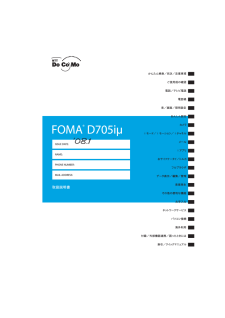


![前ページ カーソルキー[←]でも移動](http://gizport.jp/static/images/arrow_left2.png)